Wix Blocks : Créer et gérer des widgets dans les widgets
Temps de lecture : 4 min
Wix Blocks est ouvert à tous les utilisateurs de Wix Studio. Pour accéder aux blocs, rejoignez Wix Studio.
Blocks vous permet d'ajouter un widget à un autre widget. Par exemple, dans ce widget de machine à sous, le bouton de rotation est un widget distinct, qui a été inséré dans le widget principal. Le widget externe et le widget interne sont alors personnalisables lorsque vous installez le widget externe dans l'éditeur.
Remarque :
Vous ne pouvez ajouter un widget à un autre widget que s'ils font tous deux partie de la même appli Blocks. Vous ne pouvez pas copier un widget d'une appli à l'autre.
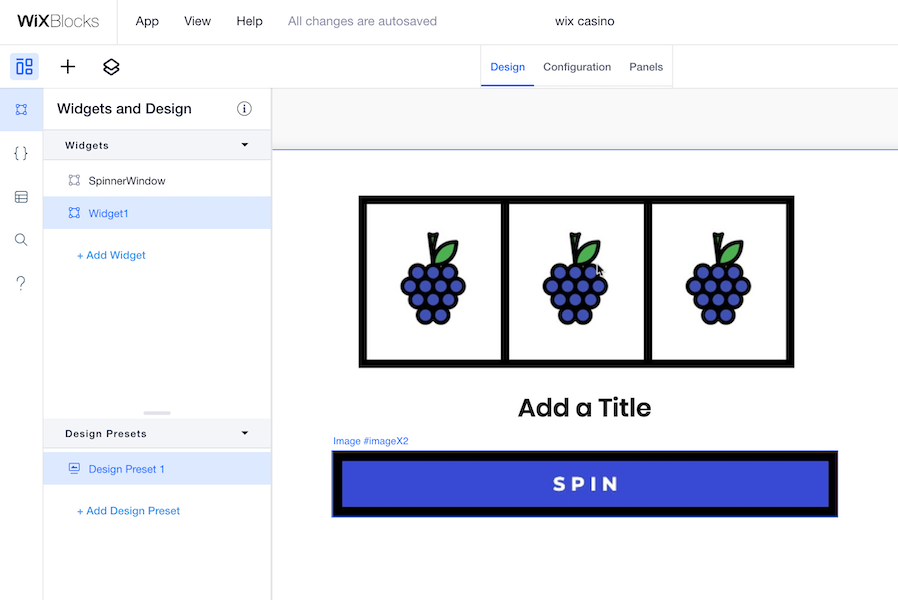
Insérer un widget dans un autre widget
Sélectionnez le widget externe, dans lequel vous souhaitez insérer un widget interne, dans la section Widgets de la structure de l'appli  Panneau. Il existe deux façons d'ajouter un autre widget.
Panneau. Il existe deux façons d'ajouter un autre widget.
 Panneau. Il existe deux façons d'ajouter un autre widget.
Panneau. Il existe deux façons d'ajouter un autre widget.Première façon d'ajouter unwidget interne:
- Survolez le nom de votre widget et cliquez sur l'icône Plus d'actions
 .
. - Cliquez sur Ajouter un widget.
- Sélectionnez le widget que vous souhaitez ajouter. Le widget est ensuite ajouté à votre widget actuel.
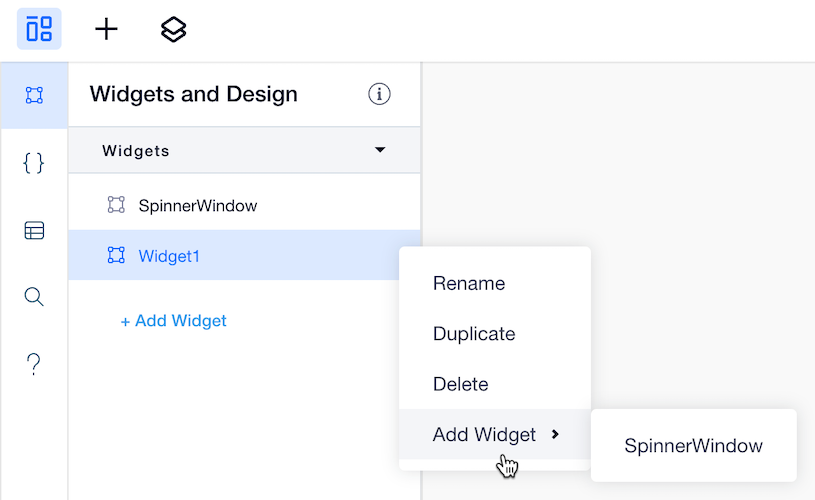
Deuxième façon d'ajouter un élément widget:
- Ouvrez la fenêtre d'ajout d' éléments
 .
. - Cliquez sur Mes widgets.
- Cliquez ou faites glisser le widget que vous souhaitez ajouter à la scène.
- Faites glisser le widget interne à l'endroit souhaité dans le widget externe.
Notez que lorsque vous survolez ou cliquez sur le widget interne, vous voyez le nom du widget et l'ID Velo.
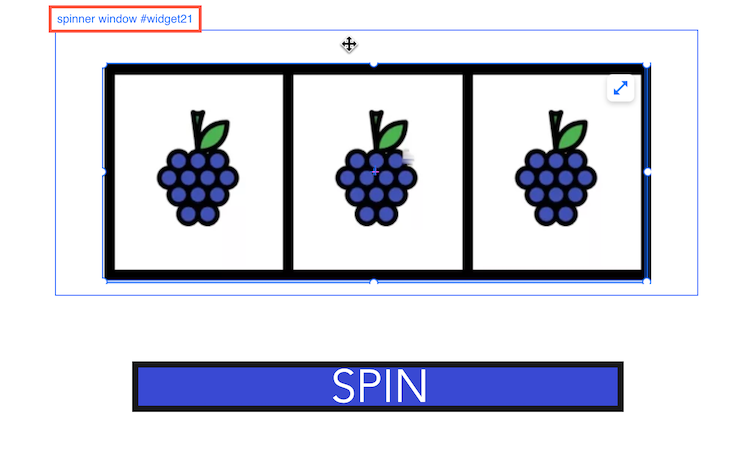
Gérer le widget interne dans l'Éditeur
Lorsque vous installez un widget qui possède un widget interne, le widget interne peut également être personnalisé. Dans l'exemple suivant, l'appli est installée et le widget interne est sélectionné et peut être géré.
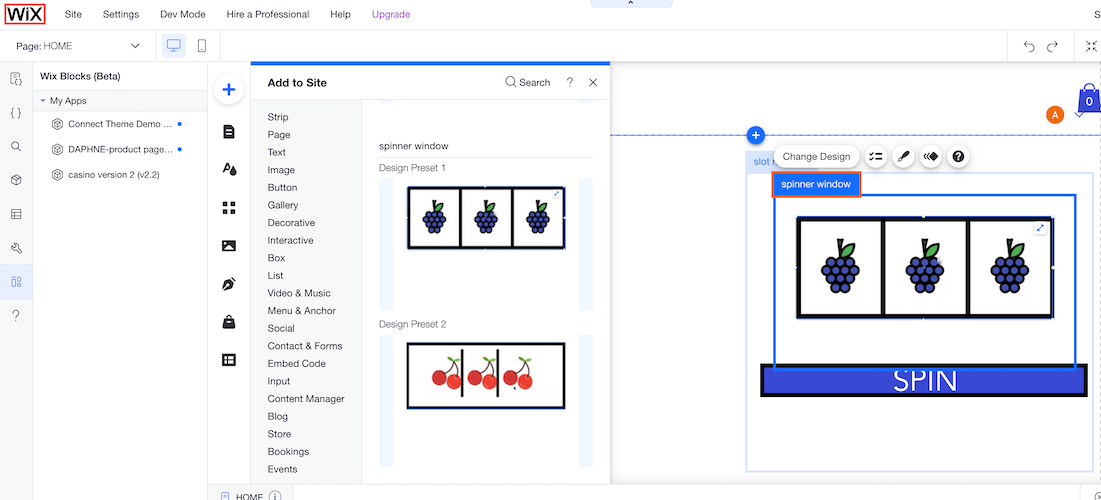
Si votre widget interne a des propriétés, vous pouvez y accéder via le panneau Paramètres du widget interne.
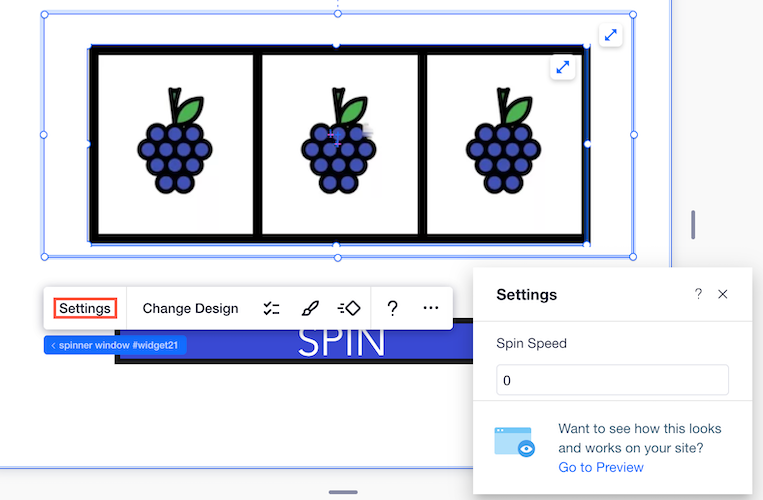
Remarques
- Si vous ne souhaitez pas qu'un créateur de site qui a installé votre appli puisse personnaliser le widget interne, définissez-le comme non sélectionnable dans la Configurer.
- Si vous ne souhaitez pas qu'un créateur de site qui a installé votre appli puisse ajouter le widget interne de manière indépendante, pas dans le widget externe, vous pouvez le définir dans la section Visibilité prédéfinie des Paramètres d'installation.
Utiliser des éléments de design prédéfini
Les paramètres de design prédéfinis vous permettent de créer différents designs pour le même widget. Lorsque vous installez le widget sur un site, vous pouvez facilement basculer entre les éléments prédéfini de design pour modifier l'apparence de votre widget.
En savoir plus sur les éléments prédéfini de design dans Blocs.
L'exemple suivant montre comment vous pouvez modifier le design prédéfini des widgets en une seule unité, à l'aide de l' onglet Design  dans la barre d'action :
dans la barre d'action :
 dans la barre d'action :
dans la barre d'action :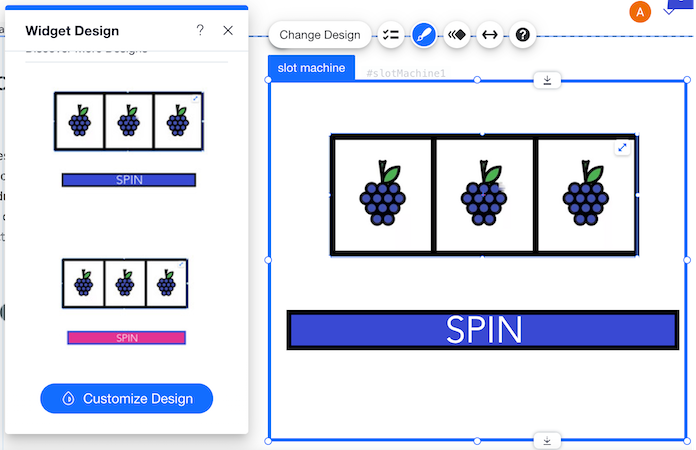
Vous pouvez également créer des éléments prédéfini de design distincts pour le widget interne. Vous pouvez modifier ses éléments prédéfini indépendamment du widget externe, en utilisant le Design  dans la barre d'action du widget interne.
dans la barre d'action du widget interne.
 dans la barre d'action du widget interne.
dans la barre d'action du widget interne. L'exemple suivant montre les éléments prédéfini de design pour le widget interne :
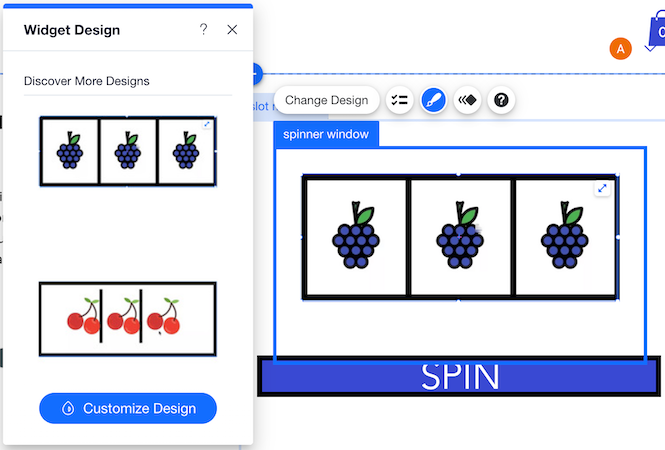
Cela vous a-t-il aidé ?
|